Cómo pasar PDF a iPad desde ordenador
¿Quieres pasar PDF a iPad sin iTunes pero no sabes cómo? Esta guía te indicará una manera fácil y rápida de meter PDF en el iPad.
PDF es el formato más versátil de la Web, y el dispositivo iOS de Apple: el iPad es compatible con la visualización de archivos PDF a través de su aplicación iBooks o de una variedad de aplicaciones de terceros (como la aplicación Adobe Reader para iOS).
Cuando necesites añadir un PDF a tu iPad, ¿qué vas a hacer? Usar iTunes no parece ser una buena elección porque todo el proceso resulta ser muy complejo. Y lo que es más importante, la última versión de iTunes ya ha eliminado algunas funciones de gestión de archivos, lo que aparentemente ha afectado a la transferencia de PDF. Entonces, ¿qué más podemos hacer para pasar PDF a iPad? Tómatelo con calma. Esta guía te presentará dos formas rápidas y sencillas de pasar PDF a iPad sin iTunes.
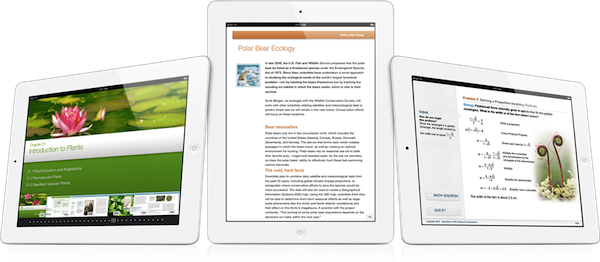
Cómo pasar PDF a iPad sin iTunes
Forma 1. Cómo pasar PDF a iPad directamente
En esta página de ayuda de iMobie, recomendaremos una herramienta de transferencia de contenido de iOS todo en uno llamada AnyTrans, que te permite pasar PDF a iPad fácilmente. Considerado como la mejor alternativa de iTunes, te permite pasar PDF a iPad sin perder ningún dato previo en tu iDevice. Con sólo unos pocos clics, puedes hacerlo con el mínimo esfuerzo. Además de los archivos PDF, el formato de archivo epub también se puede pasar a iBooks. Además, AnyTrans te permite gestionar 30+ tipos de datos (como fotos, música, vídeos, películas, aplicaciones, listas de reproducción y mucho más) en tus iDevices.
¿Qué tal darle una prueba gratis? Haga clic aquí para descargar AnyTrans en la computadora Mac/ PC y siga los pasos a continuación para pasar PDF a iPad sin iTunes.
Descargar Gratis * 100% Limpio & Seguro
1. Inicia AnyTrans en tu ordenador, conecta tu iPad al ordenador. Abre AnyTrans, haz clic para añadir contenido.

AnyTrans
2. Elige los archivos PDF que deseas pasar al iPad, haz clci en Abrir.
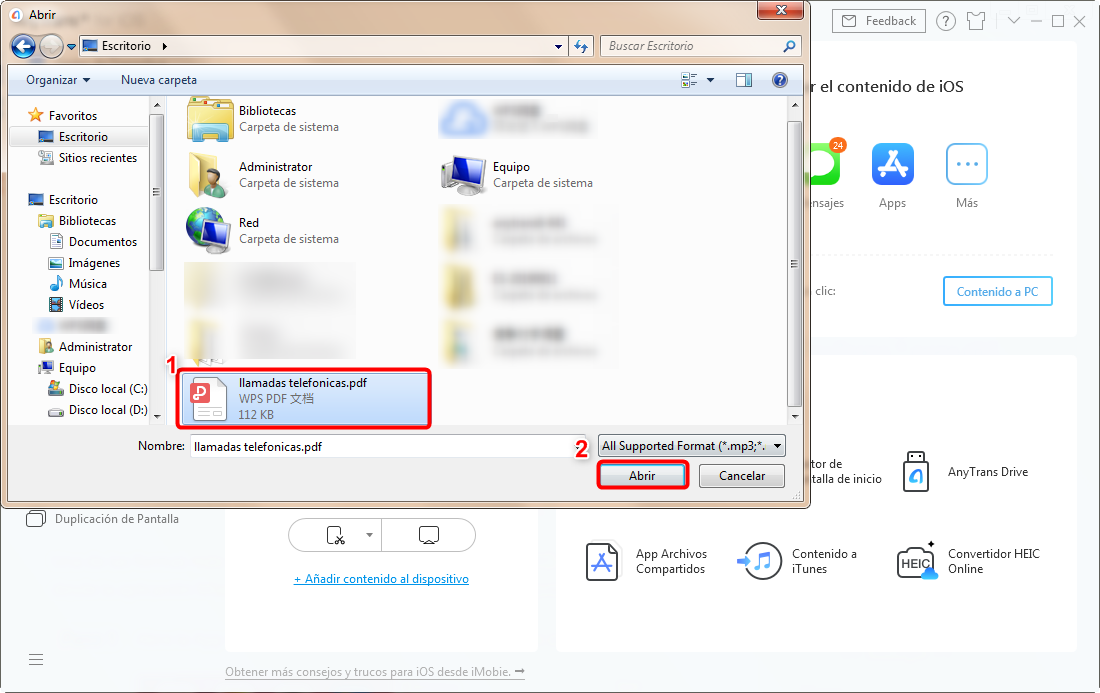
Elegir PDF en tu ordenador
3. Elige la categoría de los archvios, haz clic en Siguiente.
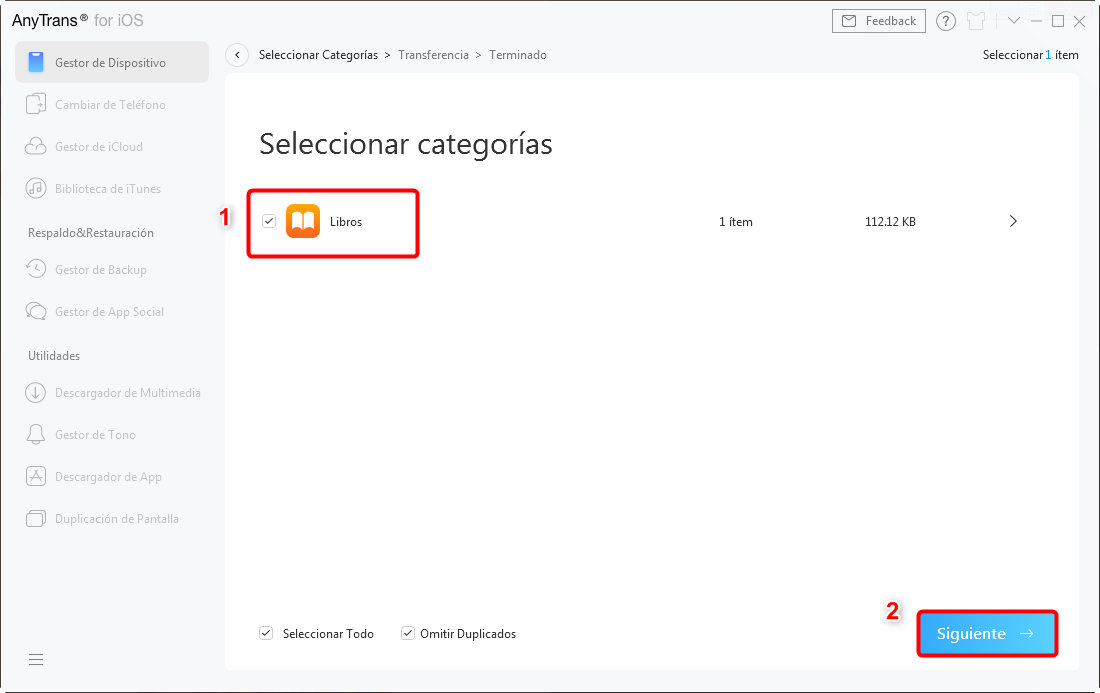
Elegir la categoría
Espera un momento, podrás disfrutar tu PDF en tu iPad.
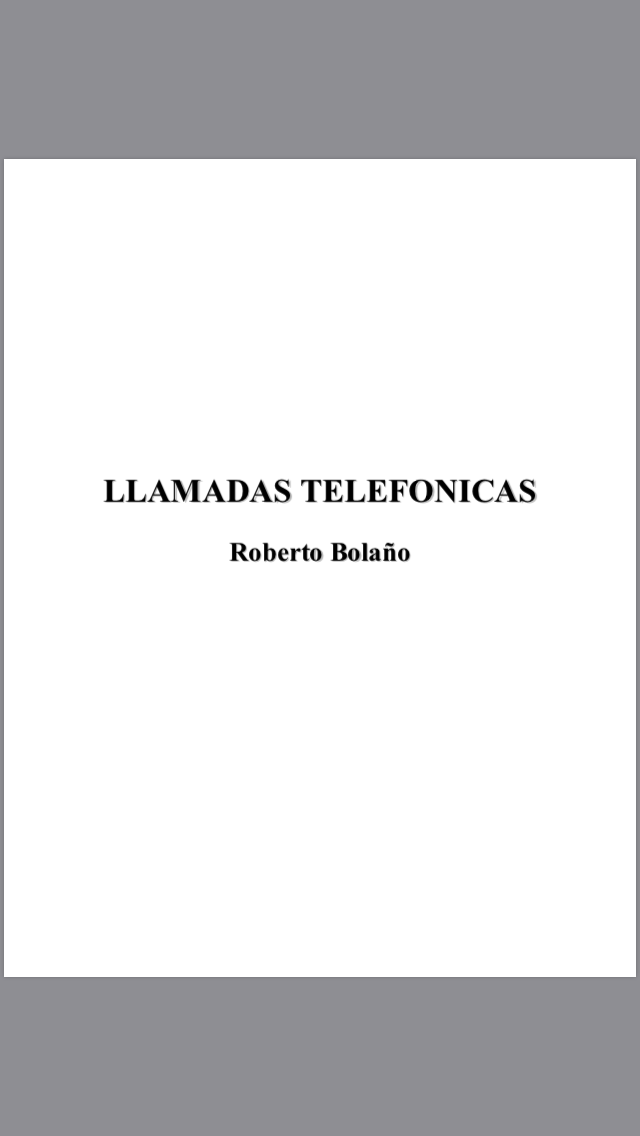
PDF en tu iPad
Forma 2. Cómo pasar PDF a iPad con AirDrop (sólo para usuarios de Mac)
AirDrop siempre es útil cuando necesitas compartir archivos con amigos o familiares. Y, por supuesto, puedes meter PDF a iPad utilizando AirDrop. Pero de esta manera sólo funciona para Mac.
1. En tu dispositivo: Ajustes > Activar AirDrop.
2. En tu Mac > Finder > AirDrop > Activar Wi-Fi > Se mostrarán los usuarios de AirDrop cercanos, elegir tu iPad.
3. Arrastra el PDF hasta el icono necesario > Aparecerá en la aplicación iBooks.
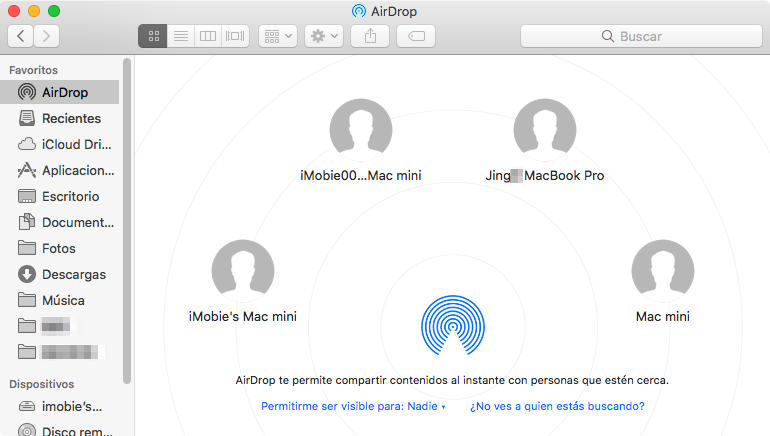
Cómo pasar PDF a iPad con AirDrop
Conclusión
Con AnyTrans, excepto para pasar PDF a iPhone desde el ordenador, también puedes transferirlos desde el iPhone al ordenador, o entre dispositivos iOS. Y muchos otros archivos iOS son compatibles con la transferencia entre todos los productos móviles. Obtenga AnyTrans para explorar más ahora mismo >
Producto-relacionado preguntas? Contacta nuestro equipo de soporte para soluciones rápidas >

